Come salvare un'e-mail come file PDF
Conservare una copia personale delle tue e-mail può tornare utile quando devi farvi riferimento in seguito. Ad esempio, potresti voler documentare campioni per il tuo prossimo lavoro, salvare progetti su cui hai lavorato o conservare il feedback che hai ricevuto.
Esistono diversi metodi che puoi utilizzare per eseguire il backup delle e-mail di lavoro(back up your work emails) . Uno di questi è salvarlo come PDF . Se si tratta di un'e-mail di lavoro, dovrai verificare con il tuo supervisore o reparto IT prima di creare archivi della tua e-mail solo per evitare qualsiasi ramificazione legale.

Qualunque sia la tua ragione, ti mostreremo come salvare un'e-mail come PDF in pochi semplici passaggi.
Come salvare un'e-mail come file PDF(How to Save an Email as a PDF File)
Questa guida spiegherà come salvare i messaggi di posta elettronica come PDF(PDFs) sull'app Gmail , Outlook o Mail per Mac .
Outlook (Windows)
Puoi salvare un'e-mail come PDF da Outlook sul tuo computer o telefono seguendo questi passaggi.
- Apri il messaggio e-mail che desideri salvare come file PDF e seleziona File > Stampa(Print) .

- Seleziona Microsoft Print to PDF nel menu a discesa nella sezione Stampante(Printer) .

- Quindi, seleziona Stampa(Print) .

- Vai alla cartella in cui desideri salvare il file PDF nella casella Salva output di stampa con nome(Save Print Output As) .
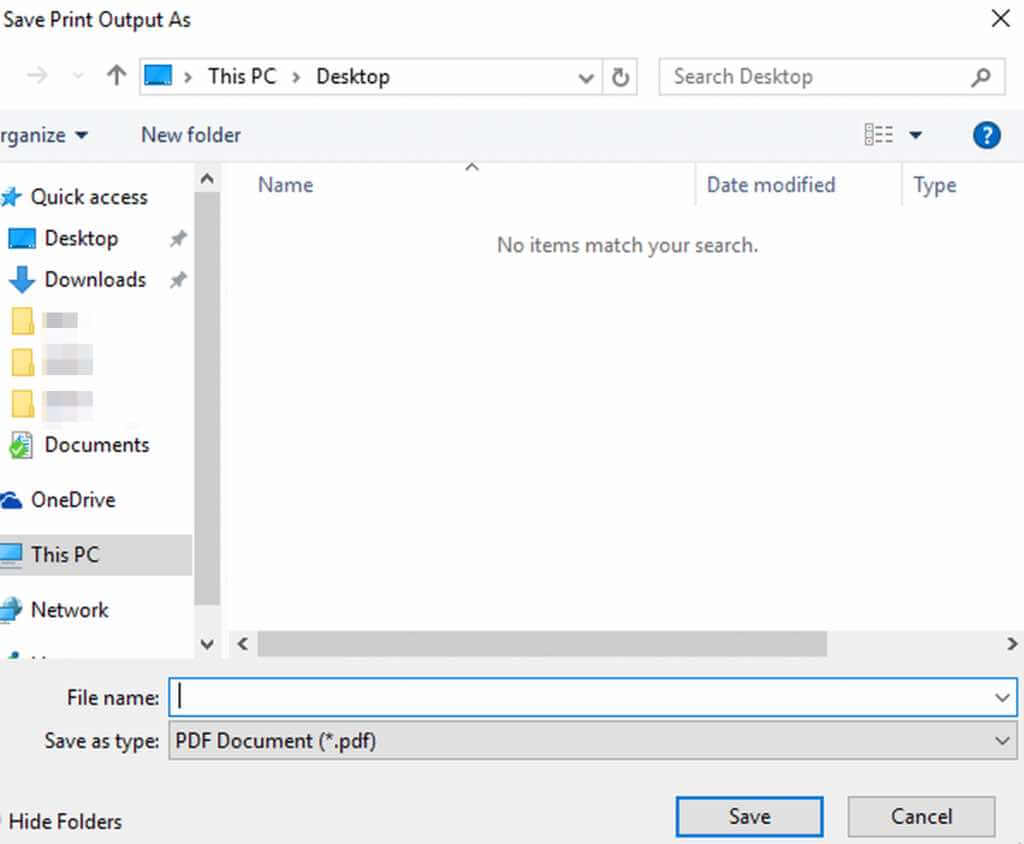
- È possibile rinominare il file nel campo Nome file(File Name) e quindi selezionare Salva(Save) per apportare le modifiche.

Nelle versioni precedenti di Outlook (2010 o precedenti), è necessario salvare il messaggio di posta elettronica come file HTML e quindi modificarlo in un file PDF .
- Seleziona File > Salva con nome(Save As) nella finestra del messaggio di posta elettronica.
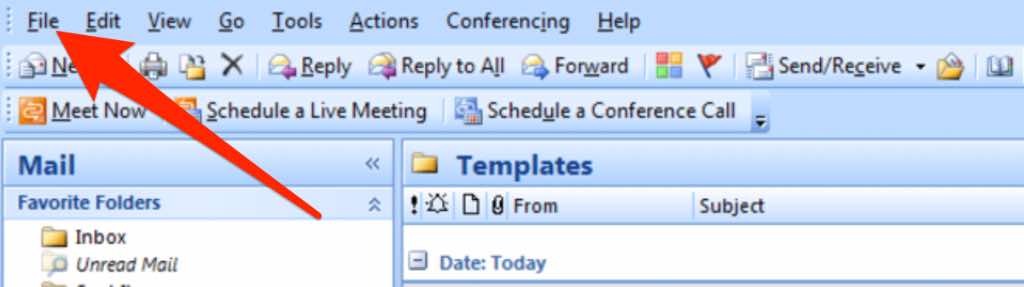
- Vai alla casella Salva con nome(Save As) e trova la cartella in cui desideri salvare il file PDF . Rinomina il file PDF nel campo Nome file(File Name) e seleziona HTML nel menu a discesa Salva come tipo .(Save as Type)

- Seleziona Salva(Save) , apri un documento Word, seleziona File > Apri(Open) , quindi seleziona il file HTML salvato in precedenza.
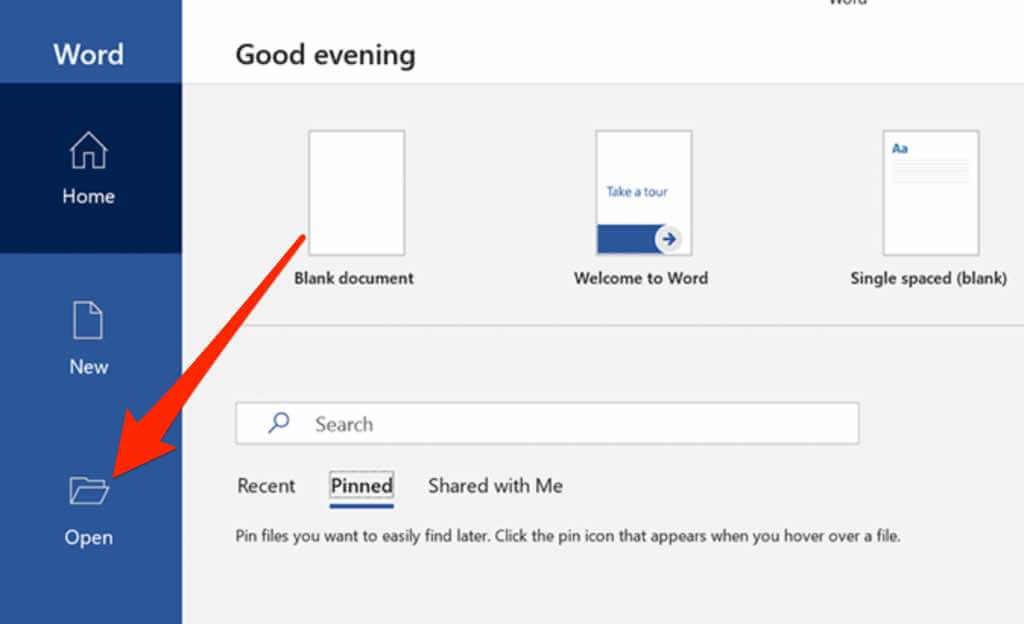
- Seleziona File > Salva con nome(Save As) , scegli una posizione in(location) cui desideri salvare il file, quindi seleziona PDF nel menu a discesa Salva come (Save as) tipo .(Type)

- Seleziona Salva(Save) e controlla il file PDF nella cartella che hai selezionato.
Nota(Note) : se utilizzi Outlook 2007 , potresti avere difficoltà a trovare l'opzione per salvare un'e-mail come file PDF . Invece, puoi copiare il messaggio e-mail, incollarlo in un documento Word e quindi salvare il documento come file PDF . Il messaggio non avrà un'intestazione, ma puoi digitarla manualmente nel documento di Word .
Outlook (Mac)
I passaggi sono leggermente diversi se utilizzi Outlook su un Mac e desideri salvare un'e-mail come file PDF .
- Apri il messaggio di posta elettronica che desideri salvare come PDF in Outlook e seleziona File > Stampa(Print) .

- Quindi, seleziona Salva come PDF(Save as PDF) nel menu a discesa PDF .

- Immettere il nome del file(file name) per il PDF che si desidera salvare.

- Seleziona la freccia accanto a Dove(Where) e vai alla cartella in cui vuoi salvare il tuo file PDF .
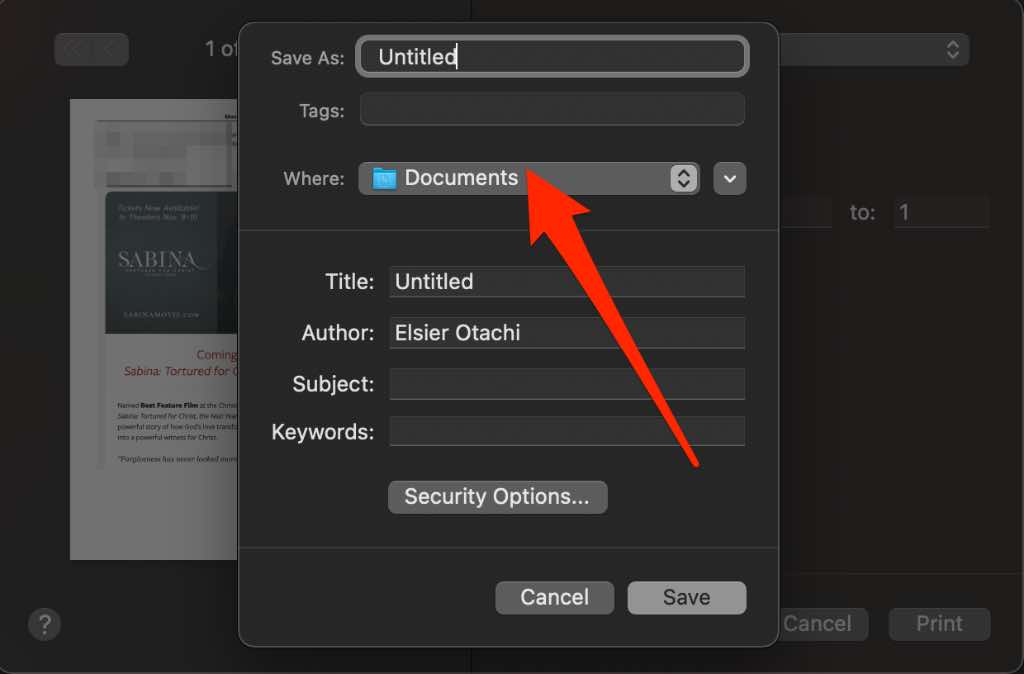
- Quindi, seleziona Salva(Save) .
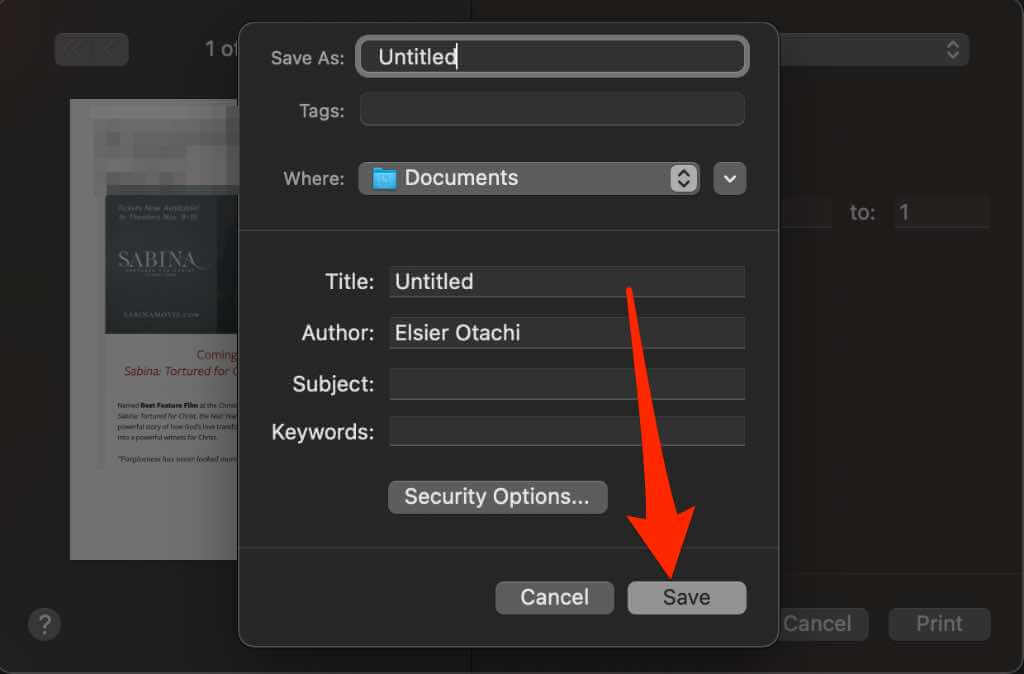
App di posta (Mail App )
L'app Mail(Mail) è disponibile per gli utenti di dispositivi macOS e iOS. Puoi anche salvare un messaggio e- mail dall'app Mail come file PDF sul tuo Mac o iPhone/iPad.
Mac
Se desideri salvare un'e-mail come PDF da utilizzare altrove o archiviarla per riferimento futuro, segui questi passaggi.
- Apri l' app Mail e seleziona le conversazioni e-mail(email conversation) che desideri salvare come file PDF.

- Selezionare File > Esporta come PDF(Export as PDF) per salvare l'e-mail come file PDF.

iOS (iPhone/iPad)
Se utilizzi l' app Mail sul tuo dispositivo iOS, puoi comunque salvare un'e-mail come file PDF .
- Apri l' app Mail sul tuo iPhone/iPad, seleziona il messaggio e-mail che desideri salvare.
- Tocca la freccia(arrow) in basso .

- Quindi, tocca Stampa(Print) dal menu.

- Verrà visualizzata la schermata di stampa del documento. Ora devi ingrandire il messaggio e-mail pizzicando verso l'esterno dal centro.

- Quando lo fai, apparirà una nuova schermata in cui l'e-mail sarà convertita in PDF . Tutto(All) quello che devi fare ora è condividere il PDF . Tocca Condividi(Share) nella parte in alto a destra dello schermo.

- Quindi, tocca Salva in file(Save to Files) nel menu Condividi(Share Menu) .

- Seleziona una cartella e tocca Salva(Save) .
In alternativa, puoi utilizzare l' app Collegamenti(Shortcuts) per salvare i messaggi di posta elettronica come file PDF .
- Apri Collegamenti(Shortcuts) sul tuo iPhone/iPad e tocca i tre punti accanto al collegamento Crea PDF .(Make PDF)

- Tocca i tre punti(three dots) nella parte in alto a destra dello schermo, quindi attiva l' opzione Mostra nel foglio di condivisione su (Show in Share Sheet)Attivato(On) .

Gmail
Se utilizzi Gmail come app di posta elettronica predefinita, puoi salvare il tuo messaggio di posta elettronica come file PDF sul tuo computer o dispositivo mobile.
finestre(Windows)
Se utilizzi Gmail su un PC Windows 10 , puoi salvare un messaggio di posta elettronica come file PDF in pochi rapidi passaggi.
- Apri il messaggio e-mail e seleziona Altro(More) (tre punti) accanto all'icona Rispondi .(Reply)
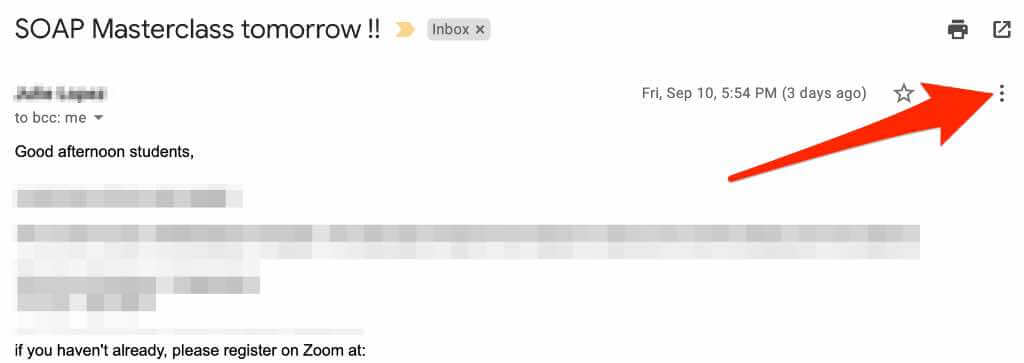
- Quindi, seleziona Stampa(Print) .
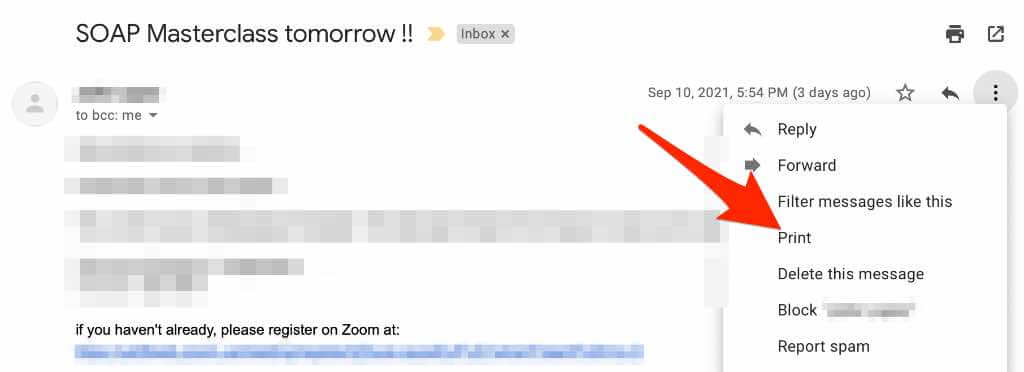
Nota(Note) : se desideri stampare un intero thread di posta elettronica, seleziona Stampa(Print) tutto.
- Nella finestra di dialogo di stampa visualizzata, seleziona Microsoft Print to PDF come destinazione di stampa.
Nota(Note) : seleziona Ctrl + P se non vedi la finestra di dialogo di stampa
- Seleziona Stampa(Print) .
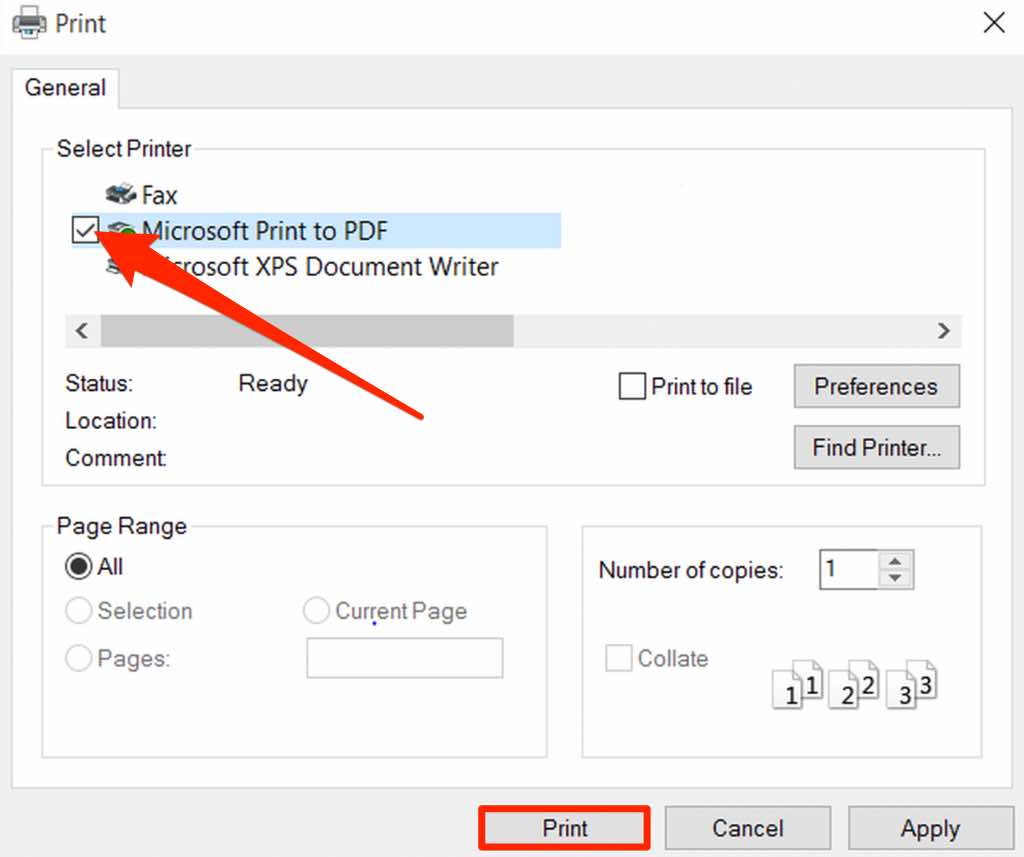
Mac
I passaggi per salvare un'e-mail come PDF in Gmail sono leggermente diversi da quelli di Windows su un Mac .
- Apri il messaggio e-mail e seleziona Altro(More) (tre punti)

- Seleziona Stampa(Print) .
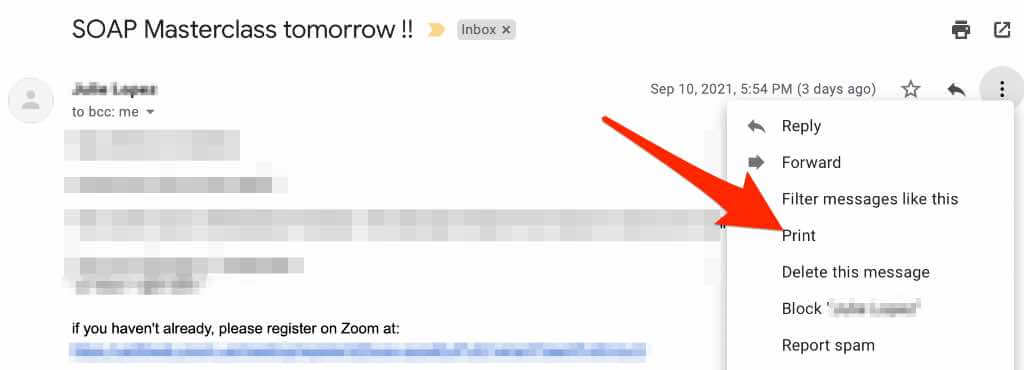
- Seleziona il menu a discesa PDF , quindi seleziona (PDF)Salva come PDF(Save as PDF) .

- Quindi, seleziona una cartella(folder) in cui salverai il tuo file PDF e quindi scegli Salva(Save) .

Androide(Android)
Se hai un dispositivo Android e utilizzi l' app Gmail , puoi salvare un messaggio e-mail come file PDF sul tuo telefono o tablet.
- Apri la conversazione e-mail in Gmail e seleziona Altro(More) (tre punti) > Stampa(Print) .

- Quindi, tocca la freccia a discesa(drop-down arrow) in alto a destra.

- Tocca Salva come PDF(Save as PDF) .

- Quindi, tocca l' icona PDF o Stampa.
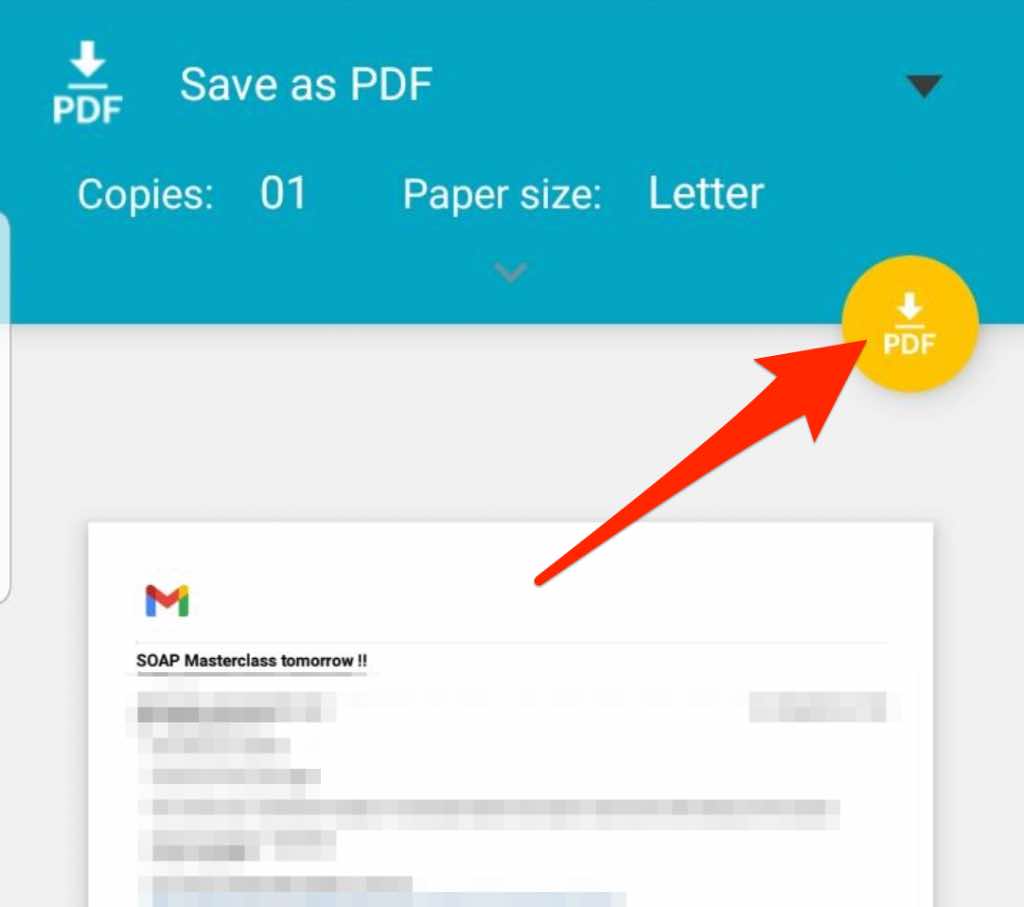
- Seleziona una posizione in cui salvare il tuo file PDF .

iOS
In Gmail per iOS, puoi salvare o stampare un'e-mail come file PDF .
- Apri il messaggio e-mail in Gmail e tocca Altro(More) (tre punti).

- Tocca Stampa(Print) .

- Quindi, tocca AirPrint .

- Pizzica e ingrandisci le miniature delle pagine visualizzate nella schermata Opzioni (Options)stampante(Printer) per convertire il tuo messaggio e-mail in PDF .

- Tocca Condividi(Share) nella schermata di anteprima del PDF.

- Quindi, tocca Salva in file(Save to Files) per salvare il PDF in locale.

Conserva quelle e-mail come documenti per un uso futuro(Keep Those Emails as Documents for Future Use)
Il salvataggio dei messaggi e-mail come file PDF è un modo conveniente per eseguire il backup, condividere messaggi specifici o semplicemente per renderli facilmente accessibili.
Consulta altre guide su come modificare un PDF(edit a PDF) , convertire un PDF in un file Word(convert a PDF to a Word file) o inserire il tuo PDF in un documento Word.(insert your PDF into a Word document.)
Questa guida è stata(Was) utile? Condividi con noi in un commento.
Related posts
Come scrivere o disegnare su un file PDF in Mac e Windows
Come creare un file PDF compilabile gratuitamente
4 modi per modificare un file PDF
Come scansionare più pagine in un unico file PDF
Optimize, comprimere e ridurre PDF File size in Windows 10
Come creare un'e-mail di gruppo in Gmail e altre funzionalità nascoste
Come configurare il tuo server di posta elettronica
Riattiva la casella di controllo Chiedi sempre prima di aprire questo tipo di file in Windows
Che cos'è un file danneggiato e come posso risolverlo?
Come aprire un file bloccato quando un altro programma lo sta utilizzando
Come registrare un file DLL in Windows
Come convertire o salvare un'immagine come file PDF
Come copiare il testo da un file PDF
Come creare ed eseguire un file ISO su Windows
Che cos'è un file eseguibile e come crearne uno
Correggi gli errori del file system in Windows 7/8/10 con Check Disk Utility (CHKDSK)
Salva un elenco di processi in esecuzione in un file di testo in Windows
Che cos'è un file CFG e come aprirlo su Windows e Mac
Come installare app Android utilizzando il file APK
Come Delete Individual Pages da A PDF File
